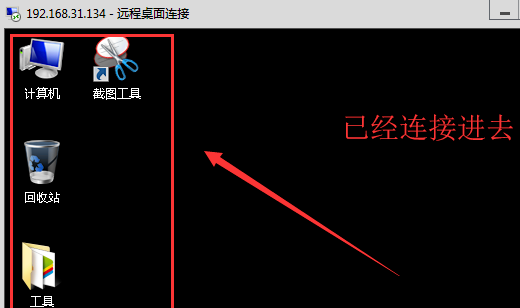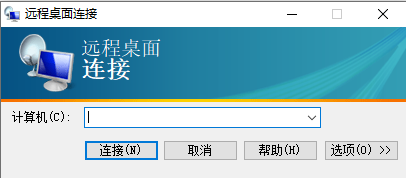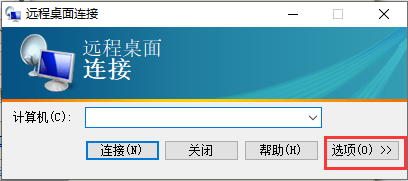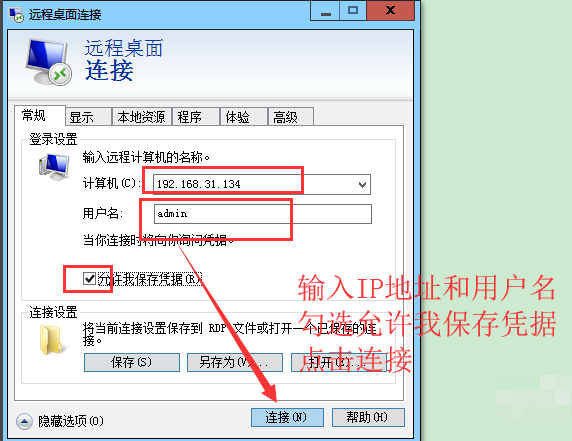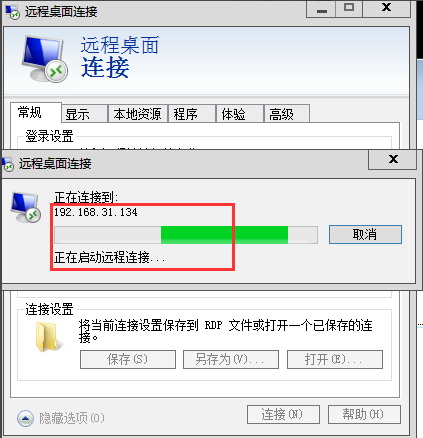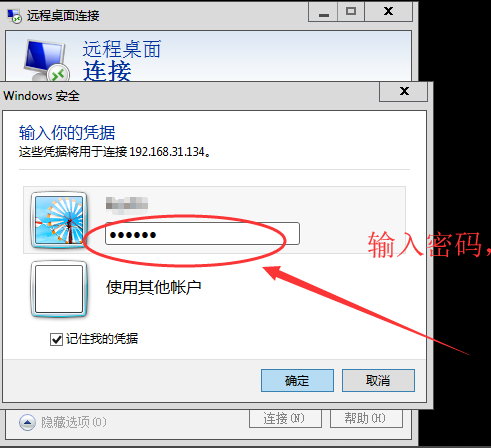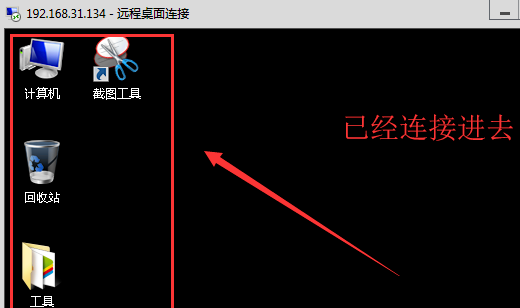MSTSC(Microsoft terminal services client)是一款Windows远程桌面远程控制软件,可以帮助用户轻松快速的连接到其他人的电脑,帮助我们通过网络创建与终端服务器或其他远程计算机的连接!
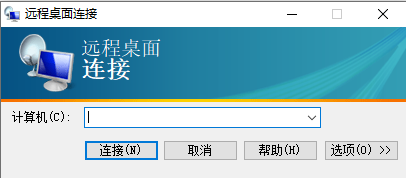
远程桌面mstsc 无法运行软件
1、网络是否通,ping 连接主机的IP,机器配置成静态IP。
不通,检查是否是本机器和对端机器的网口是否亮。ping 网关是否可以ping通,网关ping不通可能是因为连接的交换机有问题,排查交换机和路由器是否有问题。通,则检查其他问题。
2、机器防火墙是否关闭。
3、机器的“允许远程连接”是否开启。
4、Windows服务是否开启
这时候应该是可以ping通的,如果还是不能远程连接,最后要见看一下Win7的Remote Desktop Services服务是否开启,如果没打开是连接不上的,具体步骤:
右击计算机——管理——服务和应用程序——服务,在服务窗口中找到Remote Desktop Services服务,启动就OK。
5、计算机端口是否开启
远程桌面连接时常遇到端口被占用的问题(比如局域网内有很多电脑要从外被连接,都使用远程桌面连接是不能可以实现的(因为路由没法映射同一端口到多台电脑)
远程桌面连接终端服务默认端口为“3389”,为防止他人进行恶意连接或是需要多个连接时,就需要对默认端口进行更改。对此可打开注册表编辑器,依次展开“HKEY_LOCAL_MACHINE\SYSTEM\CurrentControlSet\Control\Terminal Server\Wds\rdpwd\Tds\tcp”分支,其下的“PortNumber”键值所对应的就是端口号,将其修改即可。
使用方法
1、鼠标双击解压后得到的mstsc.exe文件,进入软件主界面,我们点击选项进入输入设置界面。
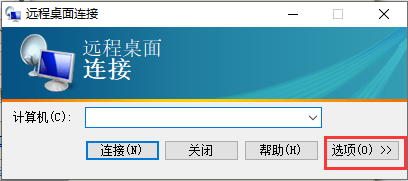
2、点击选项后进入远程桌面设置界面,如下图所示,我们需要输入计算机IP地址、用户名,输入完成后点击下方的连接。
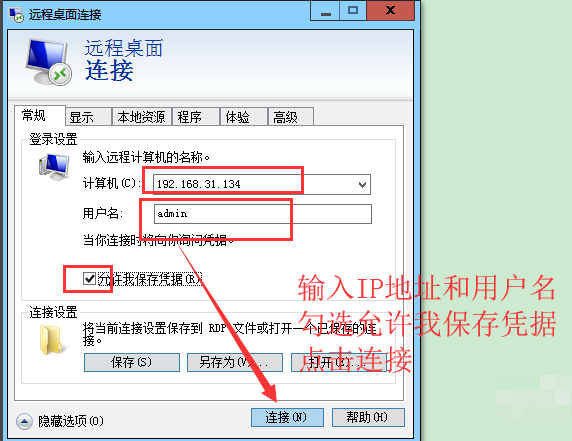
3、点击连接后,就开始连接了,用户需要耐心等待一小会,等待连接完成后就会提示用户输入密码等信息,输入完成后点击确定就可以连接了。
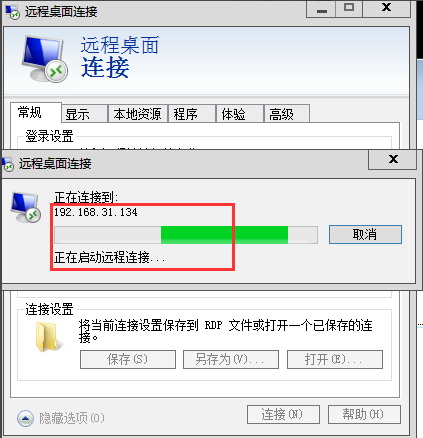
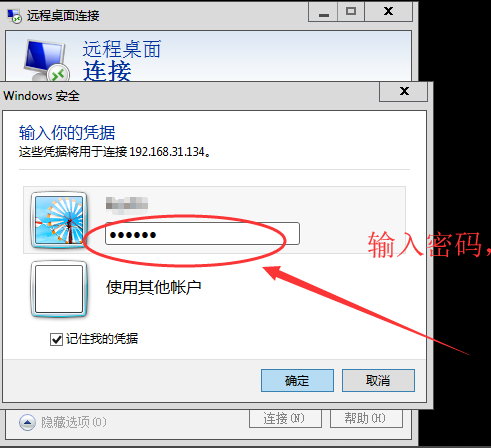
4、连接成功后就可以成功进入连接的界面了。操作很简答,有需要的用户可以来下载使用。